Windows 11のボイスレコーダーはアップグレードで改善される
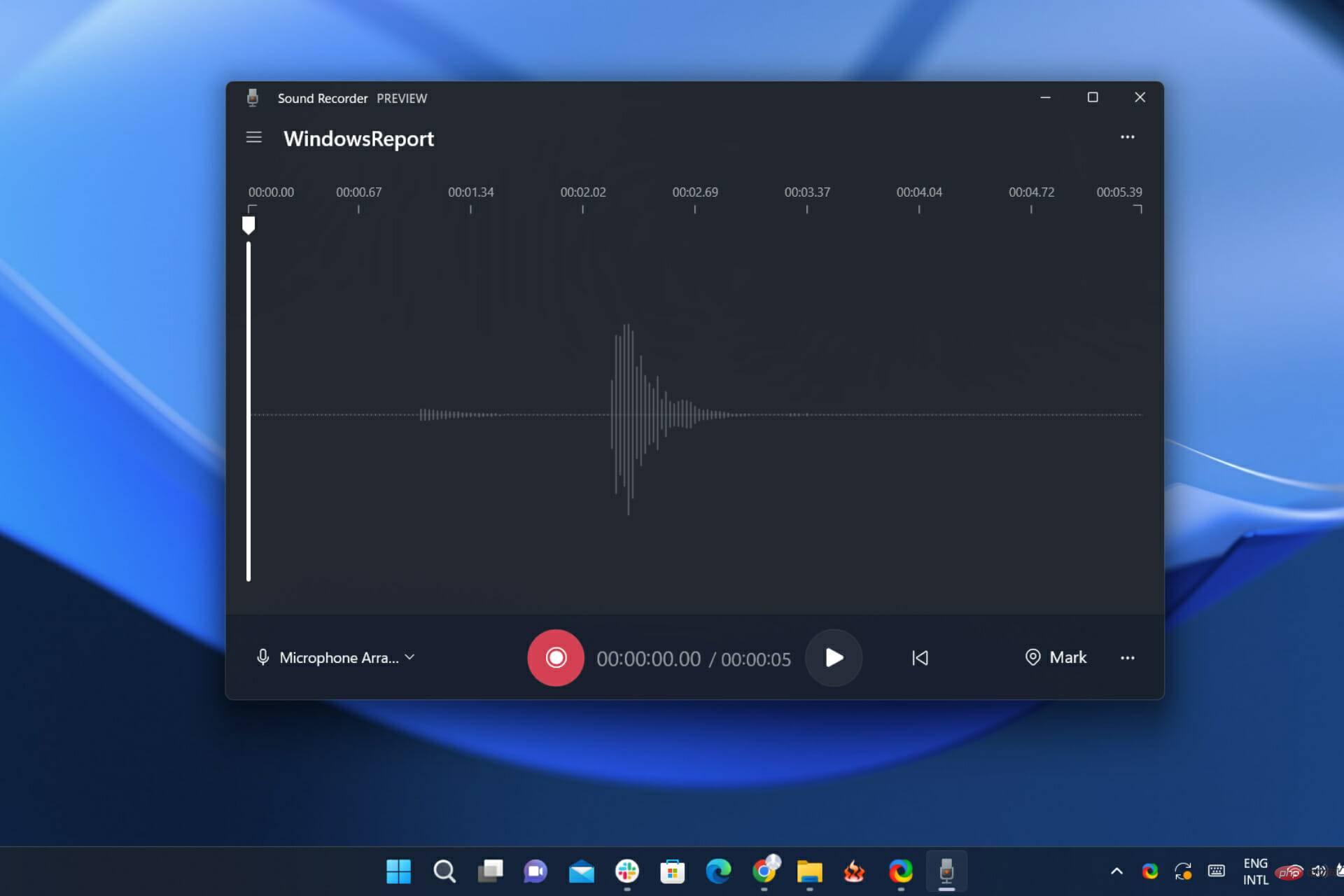
新しいオペレーティング システムが登場して以来、レドモンドに拠点を置くテクノロジー巨人は、その隅々まで刷新に取り組んできました。
これは、同じスタイリッシュな Windows 11 デザインをオペレーティング システムのすべてのアプリと要素に適用することを意味し、単なるイメージチェンジではなく、全体として感じられるようにすることを意味します。
ボイス レコーダー アプリが最新化され、誰もが夢中になったのと同じ Windows 11 デザイン言語を使用して 2022 年にリリースされました。
新しく改良されたボイス レコーダーをご紹介します
ペイント、時計、メモ帳、タスク マネージャー、切り取りツール、写真、メディア プレーヤーに続き、マイクロソフトはボイス レコーダーの再設計を決定しました。
デザインが変更されただけでなく、ソフトウェアの名前も変更されました。ボイス レコーダーは、開発チャネルの Windows Insiders 向けサウンド レコーダーになり、更新プログラムは Microsoft Store で公開テストに利用できます。
このスタイリッシュな新しい外観にアイコン、コントロール、レイアウトが組み合わされています。また、録音と再生中に、iOS から少しインスピレーションを得たような新しいオーディオ ビジュアライゼーションもあります。
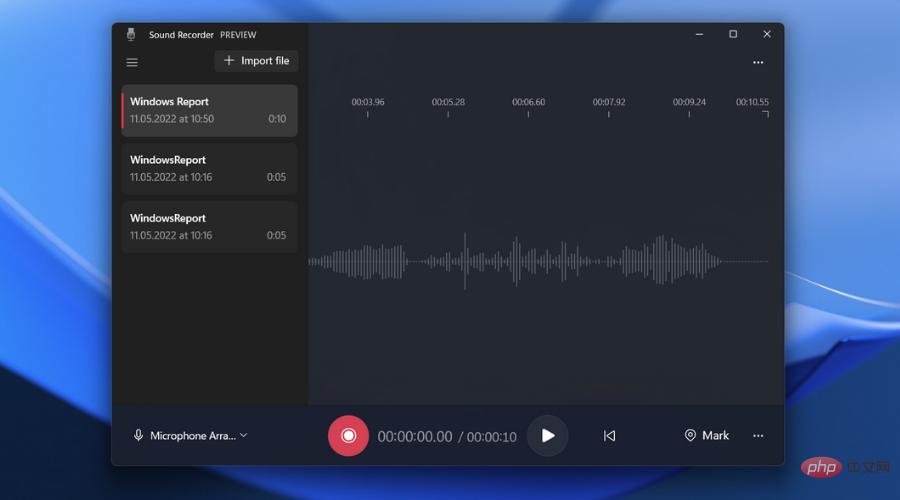
すべての付加機能に加えて、この大手テクノロジー企業は、録音デバイスを変更し、アプリ内でファイル形式を選択するオプションも追加しました。
したがって、PC に複数のマイクが接続されている場合は、アプリのホーム画面で必要なマイクを直接選択できます。
また、設定ではさまざまな録音形式が利用可能で、m4a、mp3、wma、flac、wav を選択できます。
オーディオ レコーダーでは、オーディオ品質を変更したり、テーマ (ライト、ダーク、またはシステム) を選択したりすることもできます。
新しいオーディオ レコーダーはどこで入手できますか?
試してみたい場合は、数回クリックするだけで Microsoft Store から新しいボイス レコーダーをダウンロードできます。
つまり、まだ Dev Channel Insider ではない場合は、最新の更新後に Windows 11 22H2 の新しいタスク マネージャーとともにすでに入手していることになります。
レドモンドの会社によると、最新のオペレーティング システムにはさらに多くの利点があるため、しばらく様子を見る必要があります。
Sun Valley 2 (Windows 11 22H2 とも呼ばれます) は RTM であることを忘れないでください。間もなく利用可能になるはずです。
以上がWindows 11のボイスレコーダーはアップグレードで改善されるの詳細内容です。詳細については、PHP 中国語 Web サイトの他の関連記事を参照してください。

ホットAIツール

Undresser.AI Undress
リアルなヌード写真を作成する AI 搭載アプリ

AI Clothes Remover
写真から衣服を削除するオンライン AI ツール。

Undress AI Tool
脱衣画像を無料で

Clothoff.io
AI衣類リムーバー

Video Face Swap
完全無料の AI 顔交換ツールを使用して、あらゆるビデオの顔を簡単に交換できます。

人気の記事

ホットツール

メモ帳++7.3.1
使いやすく無料のコードエディター

SublimeText3 中国語版
中国語版、とても使いやすい

ゼンドスタジオ 13.0.1
強力な PHP 統合開発環境

ドリームウィーバー CS6
ビジュアル Web 開発ツール

SublimeText3 Mac版
神レベルのコード編集ソフト(SublimeText3)

ホットトピック
 1664
1664
 14
14
 1423
1423
 52
52
 1318
1318
 25
25
 1268
1268
 29
29
 1248
1248
 24
24
 Windows 11でプレビューペインが機能しない問題を修正する方法
Apr 24, 2023 pm 06:46 PM
Windows 11でプレビューペインが機能しない問題を修正する方法
Apr 24, 2023 pm 06:46 PM
Windows ファイル エクスプローラーに付属する機能の 1 つは、選択したファイルのプレビューを表示するプレビュー ペインです。これは、ファイルを開く前にその内容を表示できることを意味します。ファイル エクスプローラーのプレビュー ペインには、Office 関連のドキュメント、PDF、テキスト ファイル、画像、ビデオなど、さまざまな種類のファイルのプレビューが表示されます。通常は正常に動作しますが、ファイルのプレビューが利用できない場合があります。最近、多くの Windows 11 ユーザーが、ファイル エクスプローラーのプレビュー ペインが機能せず、ファイルのプレビューを表示できないという問題を提起しました。 Windows コンピューターでプレビュー ペインが機能しないという問題に直面していますか?それでは、この記事を読み続けてください。ここでは、修正に役立つ修正のリストをまとめました。
 Windows 11でプリンターアクセス拒否エラーを修正する7つの方法
May 10, 2023 pm 03:43 PM
Windows 11でプリンターアクセス拒否エラーを修正する7つの方法
May 10, 2023 pm 03:43 PM
Windows コンピュータをプリンタなどの外部デバイスに接続すると、作業が簡単になります。ただし、プリンターなどの外部デバイスからコンピューターを収集しようとすると、いくつかの問題が発生する可能性があります。 Windows 11のプリンターアクセス拒否エラーについてユーザーから苦情が寄せられています。この問題は、ハードウェアの問題、ドライバーの問題など、さまざまな状況で発生する可能性があります。そこで、この記事では問題の原因とその解決方法について説明します。 Windows 11 のプリンター アクセス拒否エラーにより、プリンターを使用してコンピューター上でいかなる操作も実行できなくなります。これは、コンピュータとプリンタの間に良好な接続がないことを示しています。同様に、プリンター エラーにより、Windows がプリンターに接続できなくなり、アクセス拒否エラー 0x0000011b が発生する場合があります。
 修正: Windows 11、10 で Snipping Tool の通知が表示されない
May 16, 2023 pm 06:34 PM
修正: Windows 11、10 で Snipping Tool の通知が表示されない
May 16, 2023 pm 06:34 PM
Snip&Sketch は、優れた Windows スクリーンショット ツールです。 Microsoft は、このツールをユーザーにとってほぼ不可欠なものにするために、大量の新しい優れた機能とショートカットを追加しました。ただし、スクリーンショットを撮った後に問題に気付いたかもしれません。通知パネルにプレビュー通知が表示されません。問題の原因として考えられる理由は数多くあります。したがって、これ以上時間を無駄にする必要はありません。これらの解決策に従って、すぐに解決策を見つけてください。解決策 1 – 通知設定を確認する 切り取りとスケッチの通知設定がブロックされている可能性があります。 1. 設定を開く必要があります。そこで、WindowsキーとIキーを同時に押します。 2. 次に、左側のペインから「システム」に移動します。 3. 右側で、「すべてのオプション」をクリックします。
 Windows 11でプリンターを追加する際のエラー740を修正する3つの方法
Apr 22, 2023 pm 12:04 PM
Windows 11でプリンターを追加する際のエラー740を修正する3つの方法
Apr 22, 2023 pm 12:04 PM
Windows 11 ではプリンターを追加できませんか? Windows 11 PC にプリンターを追加するときにエラー 740 が発生した場合、あなたは一人ではありません。お使いのプリンターは Windows 11 で動作するのでしょうか?これはよくあるエラーで、「これは機能しません」というメッセージが表示されます。現時点ではこのプリンターをインストールできません。後でもう一度試すか、ネットワーク管理者に問い合わせてください。バグ: #740。ただし、これは、プリンタを追加するために必要な管理者権限が必要であることを意味しているだけです。さらに、「要求された操作には昇格が必要です: エラー 740」というメッセージが表示される場合があります。このエラーにより、アプリケーションを実行したり、ストレージ デバイス上のファイルにアクセスしたりできなくなります
 Ghost Spectre Windows 11 Superlite: ダウンロードおよびインストール ガイド
May 05, 2023 am 09:10 AM
Ghost Spectre Windows 11 Superlite: ダウンロードおよびインストール ガイド
May 05, 2023 am 09:10 AM
オペレーティング システムを最新の Windows 11 に更新することは、システム要件が不十分であるため、多くの PC にとって課題となります。そのため、Microsoft はすべての PC と互換性のある修正版 GhostSpectreWindows11Superlite をリリースしました。したがって、ダウンロードしてインストールする方法について説明します。同様に、お使いの PC が Windows 11 のシステム要件を満たしている場合は、Windows 11 カスタム ISO の取得について詳しく読むことができます。ゴースト Windows 11 とは何ですか? GhostSpectreWindows11 は LightWindows11 と呼ばれる修正バージョンです。これはインストールされているためです
 Windows 11の表示言語を変更できない問題を修正
May 07, 2023 am 10:10 AM
Windows 11の表示言語を変更できない問題を修正
May 07, 2023 am 10:10 AM
表示言語は、ユーザーがシステム画面のコンテンツを読んだり表示したりできるフロントエンド言語です。 Windows 11 は更新バージョンを定期的にリリースしますが、これにより予期しない変更が発生する場合があります。多くの Windows ユーザーは、表示言語を変更できないという Windows 11 システムの変更に気づいています。なぜこれが起こっているのか彼らにはわかりません。これは、システムに最新の Windows バージョンがインストールされているか、さまざまなデバイスの設定を記憶するための同期設定が有効になっていることが原因であると考えられます。表示言語を変更する際にこのような問題が発生してもご安心ください。この記事では、ユーザーがこの問題を解決し、表示言語を変更できるようにするためのいくつかの解決策を以下に説明しました。建てる
 Ubuntu Linuxディストリビューションでストリーミングオーディオを録音する方法
Feb 25, 2024 pm 03:46 PM
Ubuntu Linuxディストリビューションでストリーミングオーディオを録音する方法
Feb 25, 2024 pm 03:46 PM
Ubuntu や他の Linux ディストリビューションでオーディオを録音するにはどうすればよいですか?コンピュータのマイクを通じてナレーションを録音したい場合は、GNOME Voice Recorder または Audacity を使用できます。 GNOME Recorder の使用はシンプルで理解しやすいですが、その機能は比較的制限されています。 Audacityについては、最初は少し難しく感じるかもしれませんが、高度な録音機能が豊富にあります。ただし、このチュートリアルではこれについては詳しく説明しません。 GNOME ボイスレコーダーはマイクを使用して使用できます。さらに、マイク入力を使用するだけでなく、ストリーミング音楽を録音するボイスレコーダーと呼ばれるツールもあります。このチュートリアルでは、AudioR を使用して GNOME Voice Recorder でサウンドを録音する方法について次の手順を説明します。
 これは、Windows 11のライセンス条項の確認エラーを修正する方法です
Apr 27, 2023 pm 11:46 PM
これは、Windows 11のライセンス条項の確認エラーを修正する方法です
Apr 27, 2023 pm 11:46 PM
Windows 11 は Microsoft にとって 6 年間で初めてのメジャー オペレーティング システム アップグレードであり、広く採用されており、ユーザーはこれを見逃したくありません。 Microsoft は、Windows 10 ユーザーに無料アップグレードを提供することで、この高速列車への乗車を容易にしています。ただし、Windows 11 はまだ比較的新しく、多くの改善が期待されているため、ユーザーは Windows 10 からアップグレードする際にいくつかの問題に遭遇しました。そのような問題の 1 つは、Windows レビューのライセンス条項エラーです。このため、この記事をここで読んでいます。安心してください。これから 3 つの実践的で効果的な方法でこの問題を解決する方法を見つけます。手紙の指示に従うだけで大丈夫です。 Windows 11



